苹果照片如何传手机到电脑 苹果手机照片如何导入电脑
在日常生活中,我们经常会使用手机拍摄照片来记录美好的时刻,当我们想要将苹果手机拍摄的照片传输到电脑上进行编辑或存储时,就需要使用一些方法来实现。苹果手机照片如何导入电脑呢?接下来我们将介绍几种简单有效的方法来帮助您实现这一目标。无论是通过数据线连接、使用云服务还是通过邮件发送,都能轻松将手机中珍贵的照片传输到电脑上,让您随时随地留存美好的回忆。
苹果手机照片如何导入电脑
操作方法:
1.有usb数据线苹果照片如何传手机到电脑方法一:
手机连接数据线之后连接电脑,打开我的电脑。有可能会找到一个便携设备标志,这就是你的手机,说明手机连接电脑成功了。
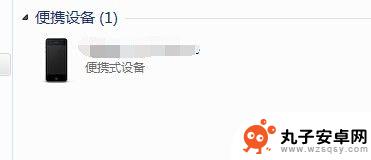
2.一直双击,一直往里面点。直到最后一个文件夹,就能找到手机中的照片了,然后把照片复制,粘贴就好了,需要注意的一点是,有的时候需要一张一张的复制,全部复制的时候有时候会不成功。
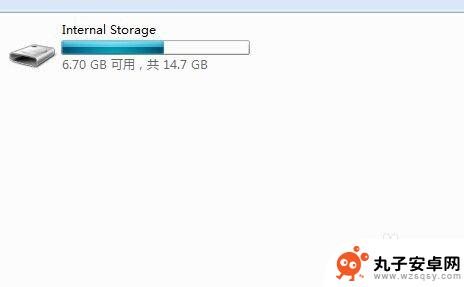
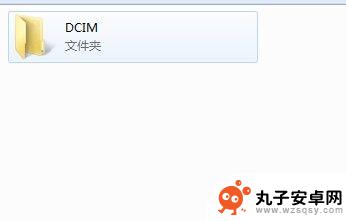
3.有usb数据线苹果照片如何传手机到电脑方法二:
如果方法一不成功,那么就需要安装一个软件。itools,当然,安装itools之前需要先安装itunes。安装完之后打开。能看到设备信息就说明成功了。
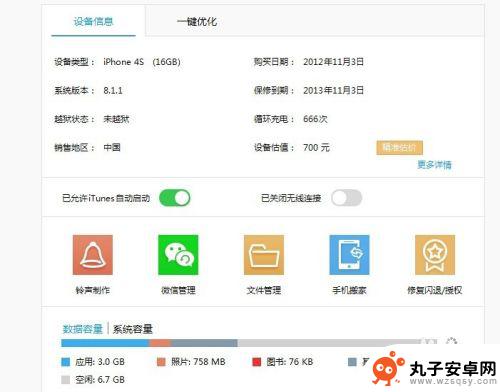
4.分别点击两处的照片,就能看到你手机里面的照片了,选择照片之后,点击上方的导出,就能很轻松的导入到电脑了。
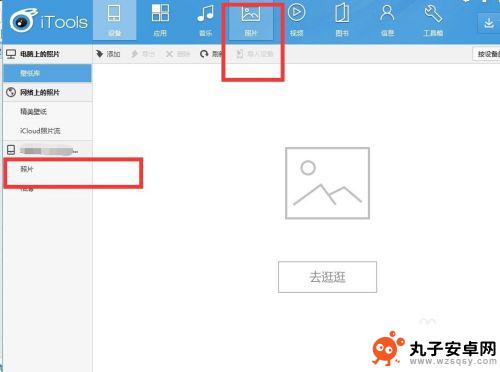
以上就是苹果照片如何传手机到电脑的全部内容,有遇到这种情况的用户可以按照小编的方法来进行解决,希望能够帮助到大家。
相关教程
-
 如何将手机照片上传至电脑 电脑上怎样导入手机里的照片
如何将手机照片上传至电脑 电脑上怎样导入手机里的照片现随着智能手机的普及和摄影技术的进步,人们越来越喜欢用手机来拍摄照片,有时候我们可能需要将手机中的照片传输到电脑上进行后续处理或备份。如何将手机照片上传至电脑呢?实际上,有多种...
2023-12-04 12:21
-
 华为怎么把手机照片传到电脑 华为手机通过USB将照片和视频导入到电脑方法
华为怎么把手机照片传到电脑 华为手机通过USB将照片和视频导入到电脑方法在日常生活中,我们经常会遇到需要将手机中的照片和视频传输到电脑的情况,对于使用华为手机的用户来说,通过USB连接将照片和视频导入到电脑是一种常见且简便的方法。华为手机在连接电脑...
2024-08-14 13:15
-
 电脑照片怎么导入手机相册 电脑中的照片如何同步到手机
电脑照片怎么导入手机相册 电脑中的照片如何同步到手机随着科技的不断发展,电脑和手机已经成为我们日常生活中不可或缺的工具,有时候我们可能会遇到一个问题,就是电脑中的照片怎么导入到手机相册中,或者如何让电脑中的照片和手机进行同步。这...
2024-04-27 16:42
-
 怎么把华为手机里面的照片导入电脑 华为手机通过USB将照片和视频导入电脑
怎么把华为手机里面的照片导入电脑 华为手机通过USB将照片和视频导入电脑在日常生活中,我们经常会拍摄大量照片和视频,但是手机的存储空间有限,为了释放空间和备份重要的照片和视频,我们通常会选择将它们导入到电脑中,对于华为手机用户来说,通过USB连接手...
2024-04-20 13:25
-
 手机照片如何全部导入电脑 怎么通过蓝牙把手机里的照片传输到电脑上
手机照片如何全部导入电脑 怎么通过蓝牙把手机里的照片传输到电脑上在日常生活中,手机已经成为我们生活中不可或缺的一部分,随着手机存储空间的增大和照片质量的提高,我们往往面临着手机存储空间不足的问题。为了解决这个问题,我们可以通过将手机中的照片...
2024-08-23 14:40
-
 怎么和苹果手机传很多照片 iphone传输大量照片到电脑的方法
怎么和苹果手机传很多照片 iphone传输大量照片到电脑的方法苹果手机已成为我们生活中不可或缺的一部分,我们经常使用它们拍摄大量珍贵的照片,由于手机存储空间的限制,我们往往需要将这些照片传输到电脑上进行备份或编辑。如何高效地将大量照片传输...
2023-12-20 11:39
-
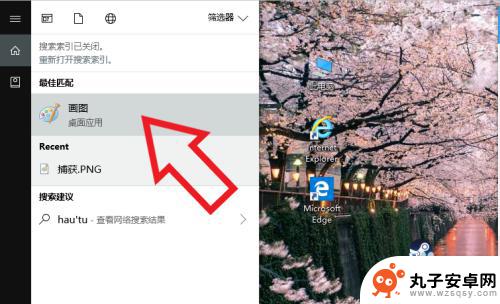 手机什么软件可以压缩照片大小 电脑系统自带画图工具
手机什么软件可以压缩照片大小 电脑系统自带画图工具在如今社交媒体充斥着各种精美照片的时代,我们经常会遇到一个问题:照片的大小太大,难以通过手机或电脑快速上传和发送,虽然电脑系统自带的画图工具可以简单地调整照片的大小,但是如果想...
2024-09-07 14:37
-
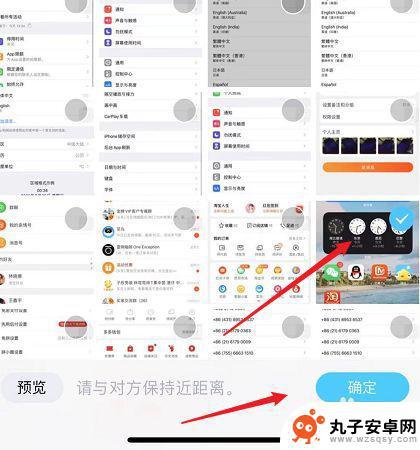 苹果手机怎么导入相片 三种简便的方法将苹果手机照片导入电脑
苹果手机怎么导入相片 三种简便的方法将苹果手机照片导入电脑现苹果手机已经成为我们生活中不可或缺的一部分,而随着手机摄影的普及,我们拍摄的照片也越来越多。苹果手机的存储空间有限,为了释放手机空间和备份珍贵的照片,将照片导入电脑已经成为许...
2024-02-10 13:39
-
 怎么把手机上的照片变成电脑壁纸 怎么将照片调整为电脑壁纸大小
怎么把手机上的照片变成电脑壁纸 怎么将照片调整为电脑壁纸大小在手机上拍摄的照片通常都是高清的,色彩饱满非常适合用作电脑壁纸,将手机上的照片调整为适合电脑屏幕的壁纸大小并不是一件简单的事情。要想让照片在电脑上显示得清晰且不失真,就需要对照...
2024-08-12 10:22
-
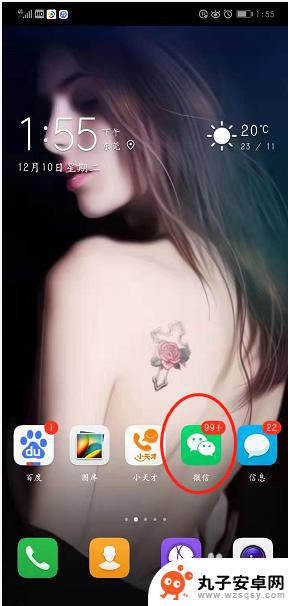 手机微信里面的照片怎么保存到电脑 在微信上如何将手机照片发送到电脑上
手机微信里面的照片怎么保存到电脑 在微信上如何将手机照片发送到电脑上在如今的数字时代,手机成为了我们生活中不可或缺的一部分,而微信更是我们日常交流的重要渠道之一,有时候我们会遇到一个问题:如何将手机微信里面的照片保存到电脑上?或者,在微信上发送...
2023-12-03 12:58
热门教程
MORE+热门软件
MORE+-
 步步吉祥app手机版
步步吉祥app手机版
44MB
-
 趣动漫app
趣动漫app
58.27M
-
 咪咕圈圈漫画软件手机版
咪咕圈圈漫画软件手机版
19.61M
-
 漫天玉漫画最新版本
漫天玉漫画最新版本
52.31M
-
 ABC学习机安卓版本
ABC学习机安卓版本
29.43M
-
 武汉教育电视台手机版
武汉教育电视台手机版
35.59M
-
 声远论坛包
声远论坛包
37.88M
-
 在线翻译神器app软件
在线翻译神器app软件
11.91MB
-
 青云租app官网版
青云租app官网版
27.65MB
-
 家乡商城手机版
家乡商城手机版
37.66MB